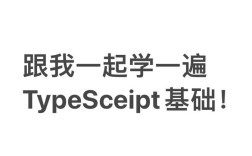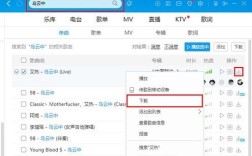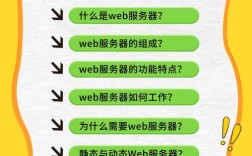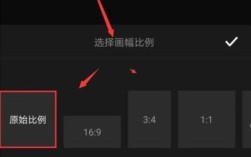在网页开发中,a标签(超链接标签)是构建导航和链接的核心元素,但默认情况下,a标签是一个行内元素,其宽高由内容(如文本或图片)决定,无法直接通过CSS设置固定宽高,为了实现对a标签宽高的自定义控制,需要结合CSS属性进行样式调整,以下是几种常见的方法及其详细操作步骤,帮助开发者灵活设置a标签的尺寸。
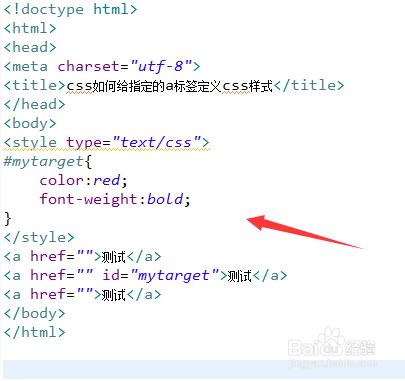
将a标签转换为块级元素
行内元素(如a、span、strong等)的宽高属性默认无效,需通过display属性将其转换为块级元素(display: block;)或行内块级元素(display: inline-block;),块级元素会占据一行,可设置宽高;行内块级元素则可与其他行内元素共行,同时支持宽高设置。
示例代码:
<style>
.block-link {
display: block; /* 转换为块级元素 */
width: 200px;
height: 50px;
background-color: #4CAF50;
color: white;
text-align: center;
line-height: 50px; /* 垂直居中 */
text-decoration: none;
margin: 10px 0;
}
</style>
<a href="#" class="block-link">点击我</a>
说明:
display: block;:使a标签独占一行,适合按钮或全宽链接。display: inline-block;:适合需要与其他元素并排的场景,如导航栏图标。
使用CSS定位控制尺寸
若需在不改变元素类型的情况下设置宽高,可通过绝对定位或浮动结合width和height属性实现,但需注意,定位可能影响文档流,需配合父元素设置position: relative;。
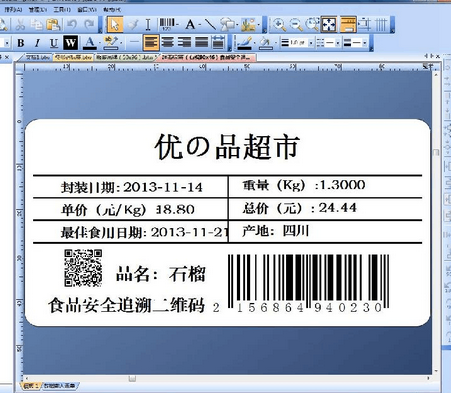
示例代码:
<style>
.parent {
position: relative;
display: inline-block; /* 父元素需设置inline-block以包裹绝对定位元素 */
}
.positioned-link {
position: absolute;
width: 150px;
height: 40px;
top: 0;
left: 0;
background-color: #2196F3;
color: white;
text-align: center;
line-height: 40px;
text-decoration: none;
}
</style>
<div class="parent">
<a href="#" class="positioned-link">定位链接</a>
</div>
说明:
- 绝对定位会使a标签脱离文档流,需确保父元素有明确尺寸或定位上下文。
通过padding模拟宽高
若仅需要扩大点击区域而不改变内容布局,可通过padding属性增加内边距,间接实现“宽高”效果,此方法适用于文本链接,可保持行内元素特性。
示例代码:
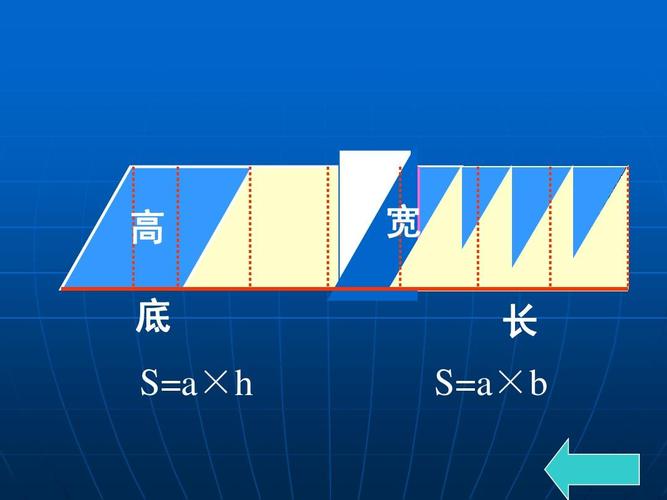
<style>
.padding-link {
padding: 15px 25px; /* 上下15px,左右25px */
background-color: #FF9800;
color: white;
text-decoration: none;
border-radius: 5px;
}
</style>
<a href="#" class="padding-link">带内边距的链接</a>
说明:
padding会扩大元素的可点击区域,但实际宽高仍由内容+内边距决定。- 适合需要保持行内元素特性的场景,如导航栏中的文字链接。
结合伪元素实现复杂效果
对于需要交互效果的链接(如悬停动画),可利用伪元素(before或after)创建覆盖层,并通过设置伪元素的宽高实现视觉上的尺寸控制。
示例代码:
<style>
.pseudo-link {
position: relative;
display: inline-block;
padding: 10px 20px;
color: #333;
text-decoration: none;
}
.pseudo-link::before {
content: '';
position: absolute;
top: 0;
left: 0;
width: 100%;
height: 100%;
background-color: #E91E63;
z-index: -1;
transform: scale(0);
transition: transform 0.3s ease;
}
.pseudo-link:hover::before {
transform: scale(1);
}
</style>
<a href="#" class="pseudo-link">悬停变色链接</a>
说明:
- 伪元素需设置
position: absolute;并相对于父元素定位。 - 适合实现动态效果,如按钮悬停时的背景扩展。
常见问题与解决方案
在实际操作中,开发者可能会遇到以下问题:
-
问题:设置宽高后文字不居中?
解决方案:通过line-height属性等于height值实现垂直居中;通过text-align: center;实现水平居中。.link { height: 50px; line-height: 50px; text-align: center; } -
问题:链接点击区域不包含padding?
解决方案:确保CSS的box-sizing属性设置为border-box,使padding包含在宽高内:.link { box-sizing: border-box; width: 200px; padding: 20px; height: 60px; /* 实际高度=内容高度+padding */ }
相关问答FAQs
Q1:为什么直接给a标签设置width和height无效?
A:a标签默认为行内元素,行内元素的宽高属性(width、height、margin-top/bottom、padding-top/bottom等)会被浏览器忽略,需通过display: block;或display: inline-block;将其转换为块级/行内块级元素后,才能正常设置宽高。
Q2:如何让a标签的宽高自适应内容?
A:若需宽高随内容变化,可使用display: inline-block;并移除固定宽高属性,或使用min-width和min-height设置最小尺寸。
.auto-link {
display: inline-block;
min-width: 100px;
min-height: 40px;
padding: 10px;
}
a标签的尺寸会根据内容自动扩展,但不会小于设定的最小值。